Оглавление
Пересчет единиц измерения Это обычная задача в нашей повседневной жизни. В бесчисленных ситуациях вам может понадобиться перевести десятичные футы в футы-дюймы, и именно здесь Microsoft Excel превосходит всех. С этой целью в данной статье мы хотим показать вам 4 способа перевода десятичных футов в футы-дюймы с помощью Excel.
Скачать Практическое пособие
Перевести десятичные футы в футы в дюймы.xlsx
4 способа преобразования десятичных футов в футы и дюймы в Excel
Для того чтобы перевести десятичные футы в футы-дюймы, можно использовать 4 метода. Итак, без лишних слов, давайте посмотрим их в действии.
В этой статье мы будем использовать таблицу, приведенную ниже, в которой показаны Имена сотрудников и их соответствующие Высота в ноги В данном случае наша цель состоит в том, чтобы конвертировать сайт Высота с сайта ноги на футов в дюймах.

1. Использование функций INT & MOD
Для нашего первого метода мы будем использовать INT и MOD функции в Excel, поэтому выполните следующие действия.
Шаги:
- Во-первых, выберите ячейку, в качестве примера я выбрал ячейку D5 клетка.
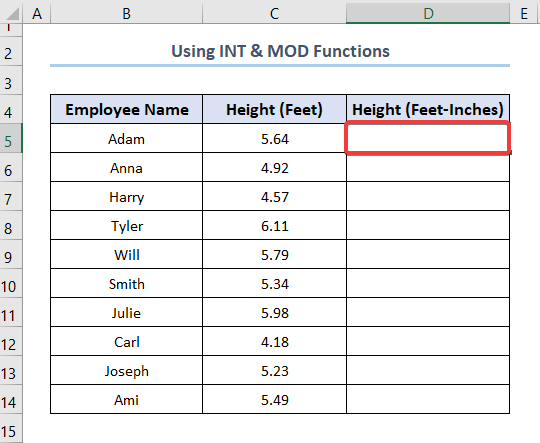
- Во-вторых, введите эту формулу в D5 ячейку для прямого преобразования десятичных футов в футы-дюймы. И наоборот, вы можете скопировать и вставить эту формулу отсюда.
=INT(C5)+(12*MOD(C5,1)>=11.5)&"'"&IF(12*MOD(C5,1)>=11.5,0,ROUND(12*MOD(C5,1),0))&""""
В этом случае C5 ячейка относится к Высота в десятичные футы В дополнение к этому, используя INT функция в сочетании с MOD является популярным способом преобразования десятичных футов в футы-дюймы.

- Затем отобразите результаты, нажав кнопку ENTER .
- Наконец, используйте Наполнительная рукоятка инструмент, чтобы завершить преобразование Высота в десятичных футах в футы-дюймы.
 Читать далее: Как перевести футы в дюймы в Excel (4 быстрых способа)
Читать далее: Как перевести футы в дюймы в Excel (4 быстрых способа)
Похожие чтения
- Как преобразовать ММ в СМ в Excel (4 простых способа)
- Преобразование СМ в дюймы в Excel (2 простых метода)
- Как перевести CM в футы и дюймы в Excel (3 эффективных способа)
- Преобразование кубических футов в кубические метры в Excel (2 простых способа)
2. Использование функции ROUNDDOWN для преобразования десятичных футов в футы и дюймы в Excel
Наш второй метод использует Функция ROUNDDOWN в Excel для преобразования десятичных футов в футы-дюймы. Это просто & легко, поэтому просто следуйте за ним.
Шаги 01: Получение футов из высоты
- Для начала выберите ячейку, для этого примера я выбрал ячейку D5 клетка.
- Далее введите ROUNDDOWN функцию и предоставить 2 необходимых аргумента. В данном случае C5 ячейка обозначает высоту в футах, в то время как 0 рассказывает ROUNDDOWN функцию для отображения только целочисленного значения.
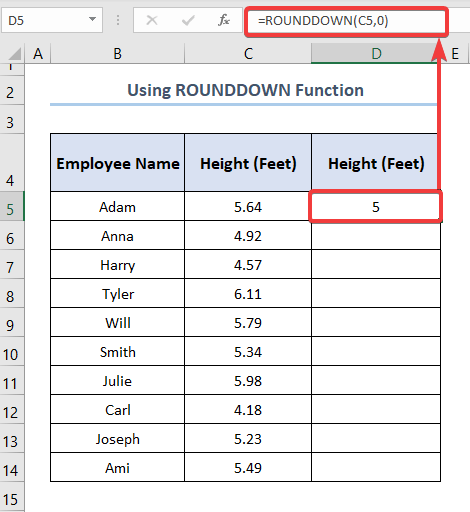
Шаги 02: Извлечение дюйма из высоты
- Во-вторых, выберите E5 ячейку и введите следующее выражение, которое вы можете скопировать отсюда.
=ROUND((C5-D5)*12,0)
- Теперь нажмите ENTER чтобы получить результаты.
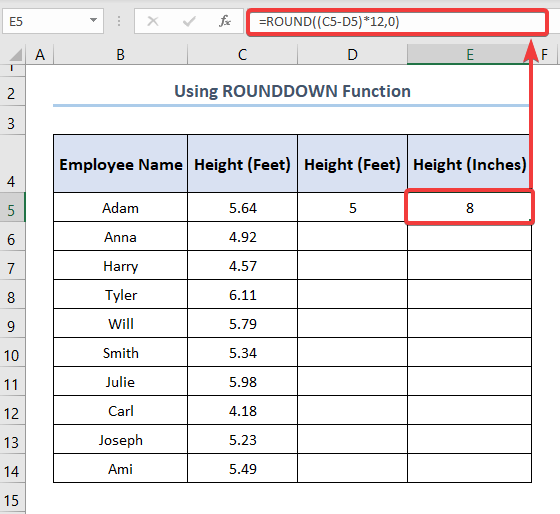
Шаги 03: Объединить футы и дюймы
- В-третьих, повторите тот же процесс для F5 ячейку при вводе следующей формулы.
=CONCATENATE(D5, "ft"," ",E5, "in")
- В свою очередь, это связывает футы и дюймы в единую колонку.
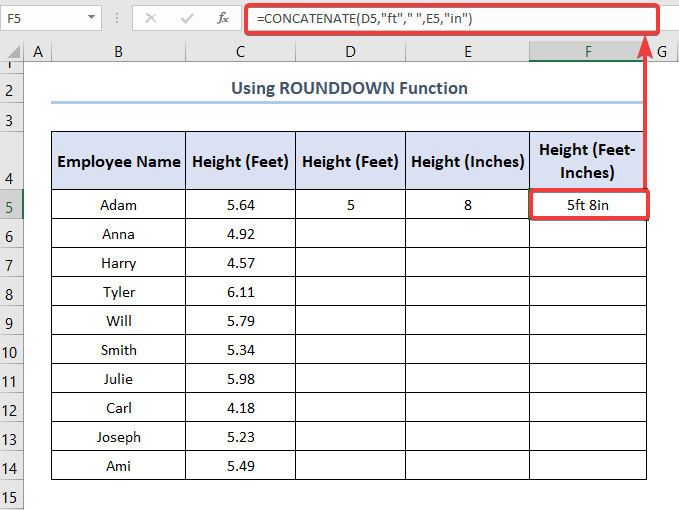
- Наконец, используйте Наполнительная рукоятка чтобы перетащить вниз и заполнить таблицу.
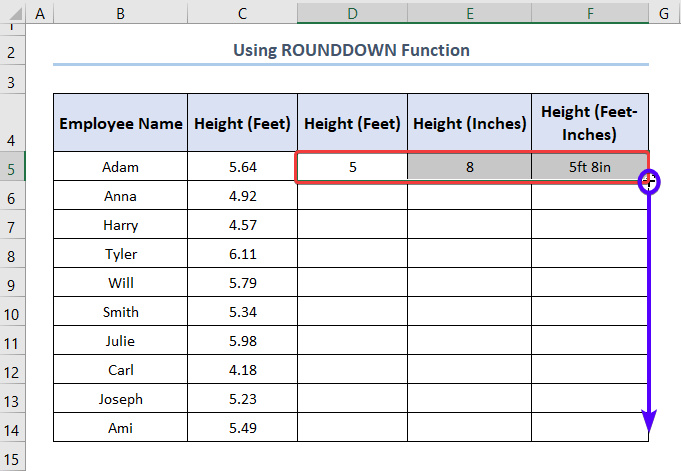
- В конечном итоге Высота в десятичных футах преобразуется в футы-дюймы.
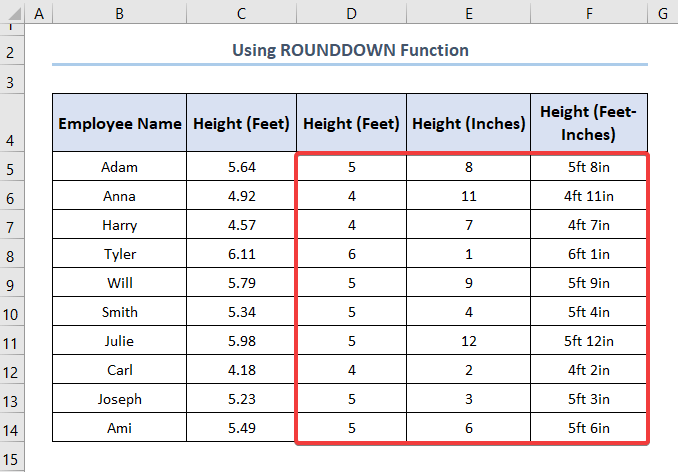 Читать далее: Как перевести дюймы в футы и дюймы в Excel (5 удобных способов)
Читать далее: Как перевести дюймы в футы и дюймы в Excel (5 удобных способов)
3. Использование функций INT & TEXT
Третий метод использует INT & ТЕКСТ функции для преобразования десятичных футов в футы-дюймы, поэтому выполните следующие простые действия.
Шаги:
- Для начала выберите целевую ячейку, например, я выбрал ячейку D5 клетка.

- Во-вторых, скопируйте и вставьте эту формулу и введите ее в поле D5 клетка.
=INT(C5) & " ft " & TEXT(MOD(C5,1)*12, "# ??/16") & "in"
В приведенном выше выражении C5 ячейка представляет Высоту в футах и ТЕКСТ Функция позволяет форматировать номер.

- Затем нажмите ENTER для демонстрации результатов и использования Наполнительная рукоятка инструмент для заполнения строк.

Читать далее: Как перевести дюймы в квадратные футы в Excel (2 простых способа)
4. Использование функций IF, ROUNDDOWN и MOD
И последнее, но не менее важное: мы объединяем ЕСЛИ , ROUNDDOWN и MOD функции для получения десятичных футов в футы-дюймы. Поэтому рассмотрим процесс подробнее.
Шаги:
- Для начала перейдите в раздел D5 ячейку и вставьте выражение, приведенное ниже.
=IF(NOT(ISNUMBER(C5)), "n/a",IF(OR(C5>=1,C5<=-1),ROUNDDOWN(C5,0)&"'-"&TEXT(MROUND(MOD(ABS(C5*12),12),1/16), "0 ##/###")&"""",TEXT(MROUND(ABS(C5*12),1/16)*SIGN(C5), "# ##/###")&""""))
В этом случае C5 ячейка представляет собой Высота в Ноги .

- Затем используйте Наполнительная рукоятка чтобы скопировать формулу в ячейки ниже.

В конечном итоге ваши результаты должны выглядеть так, как показано на скриншоте ниже.
Заключение
Подводя итог, можно сказать, что в этой статье описано, как перевести десятичные футы в футы-дюймы с помощью Microsoft Excel. Обязательно скачайте файлы практики & сделайте это сами. Пожалуйста, сообщите нам в разделе комментариев, если у вас возникли какие-либо вопросы. Мы, the Exceldemy мы будем рады ответить на ваши вопросы.

